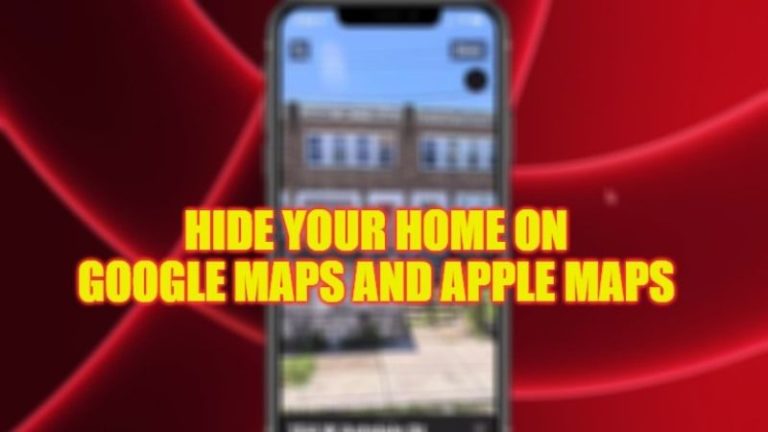Как отменить отправку электронной почты с помощью отмены отправки в Mail
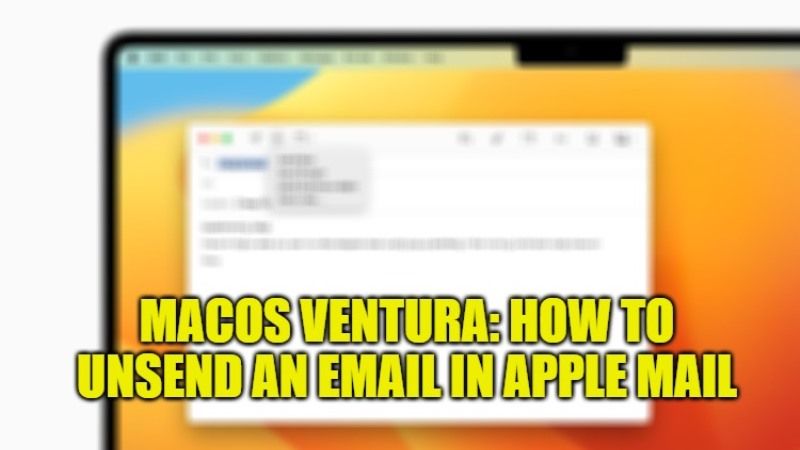
Отмена отправки электронной почты на Mac — одна из главных новинок, появившихся в последней версии операционной системы macOS 13 Ventura. Это вторая по важности функция Ventura, появившаяся вместе с Stage Manager. В этом руководстве мы расскажем вам, как восстановить, изменить или отменить отправку электронного письма с помощью функции «Отменить отправку» в Apple Mail в вашей системе macOS Ventura.
macOS Ventura: как отменить отправку электронной почты с помощью отмены отправки в Mail
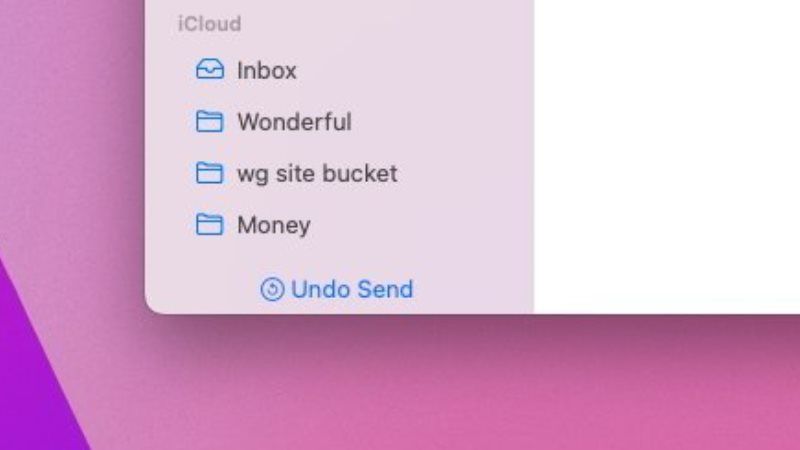
Отмена отправки электронного письма через приложение Apple Mail может быть полезной. В приведенных ниже шагах я объясню, как отменить отправку электронного письма с помощью функции «Отменить отправку» macOS Ventura в Apple Mail.
Как настроить задержку отмены отправки для отмены отправки писем на Mac
- Прежде всего, запустите почтовое приложение Apple Mail.
- Затем перейдите в Почту.
- Далее нажмите Настройки.
- Вверху нажмите на вкладку Составление.
- Затем в разделе «Отправка» щелкните раскрывающееся меню «Отменить задержку отправки» и подтвердите продолжительность задержки отправки электронных писем в целом. Вы можете выбрать «Выкл.», «10 секунд», «20 секунд» и «30 секунд». Я предложу вам пройти на протяжении 30 секунд (что уже очень мало).
- Наконец, закройте окно настроек, и ваши настройки будут сохранены.
Как использовать отмену отправки в Mail на Mac
- Теперь вы можете составить свое электронное письмо, набрав его как обычно, а затем щелкнув значок, чтобы отправить его.
- В левом нижнем углу окна вы увидите ссылку «Отменить отправку» синего цвета.
- Теперь у вас будет 30 секунд, чтобы нажать на нее и отменить отправку того же электронного письма. Помните, что по истечении отведенного времени, которое вы выбрали, отмена отправки писем будет невозможна.
- Вы найдете отмененное электронное письмо в поле «Черновики».
- Вы можете дважды щелкнуть по нему, чтобы изменить его содержимое, получателя и тему, а также удалить его, щелкнув значок, предназначенный для этой цели.
Это все, что вам нужно знать о том, как отменить отправку электронного письма с помощью функции «Отменить отправку» в Apple Mail на macOS Ventura. Если вы ищете дополнительные советы и рекомендации по macOS Ventura, ознакомьтесь с другими нашими руководствами только на TechNClub.com: «Как исправить проблему отставания мыши Bluetooth после обновления macOS Ventura» и «Как исправить высокое энергопотребление Safari после обновления macOS Ventura».